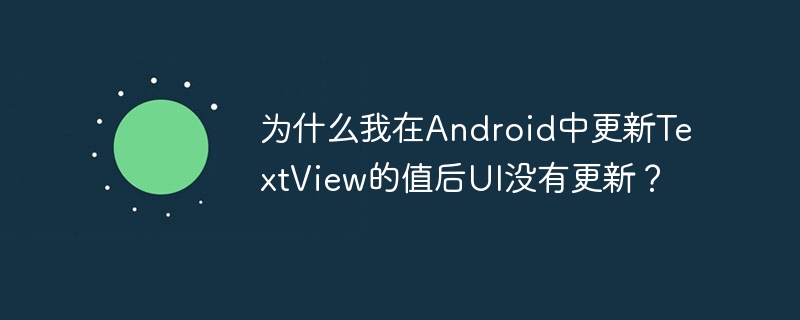
android TextView更新后ui界面未更新的常见原因及解决方法
在Android开发中,使用setText()方法在主线程更新TextView值,但UI界面却没有更新,这通常发生在应用运行一段时间后。本文将分析此问题,特别是结合底部导航菜单(BottomNavigationView)和websocket实时更新未读消息数量的场景。
问题描述:应用使用BottomNavigationView构建底部导航,通过WebSocket接收未读消息数量更新信号,并借助EventBus传递更新消息。页面监听器成功接收消息,并重新获取未读数量,但TextView UI 依旧没有更新,而代码确认在主线程执行。
根本原因:问题并非主线程执行问题,而是视图更新错误。虽然代码在主线程运行,但可能使用了错误的视图实例或存在视图引用问题,导致UI未能正确更新。
解决方法:
-
验证视图引用: 仔细检查更新代码中使用的TextView引用,确保其指向需要更新的实际视图实例。 可能存在视图回收或重新创建导致引用失效的情况。
-
强制刷新UI: 如果视图引用正确,尝试使用postInvalidate()或requestLayout()方法强制视图重绘。 这可以解决一些潜在的UI渲染问题。
-
检查视图是否附加到窗口: 确保在更新TextView之前,视图已经成功附加到窗口。可以使用getWindowToken()方法进行检查。 如果视图未附加,则更新操作无效。
-
生命周期检查: 确保更新操作发生在Activity或Fragment的合适生命周期方法中(例如onResume()),避免在视图未准备好时进行更新。
-
数据绑定框架: 如果使用了数据绑定框架(例如Data Binding Library),确保数据绑定正确配置并更新。
-
调试工具: 使用android studio的布局检查器或其他调试工具,检查视图层次结构和属性,帮助定位问题。
总结:遇到TextView UI 更新失败,首先要核实视图引用是否正确,其次检查代码执行环境和视图生命周期,最后尝试强制刷新UI或使用调试工具排查。 避免盲目增加postInvalidate()等方法,应先确保根本原因得到解决。





















